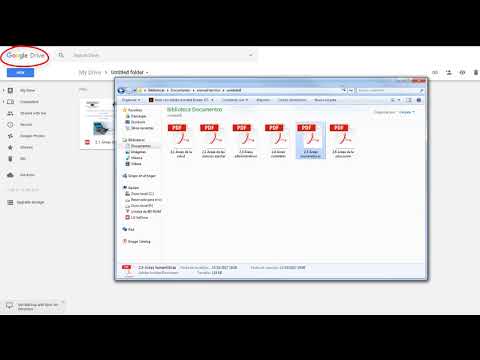
Content
Aquest article us ensenyarà a bloquejar un document PDF amb una contrasenya, fent que sigui impossible obrir-lo sense informar-ne la contrasenya. Hi ha algunes eines en línia gratuïtes que permeten aquest bloc, però també podeu utilitzar la versió de pagament d’Adobe Acrobat Pro.
Passos
Mètode 1 de 3: utilitzar SmallPDF
Obriu la pàgina de protecció SmallPDF. Per fer-ho, accediu a https://smallpdf.com/protect-pdf https://smallpdf.com/protect-pdf] des d’un navegador d’Internet. SmallPDF permet crear una contrasenya en un PDF, cosa que fa impossible obrir-la sense ser informat prèviament.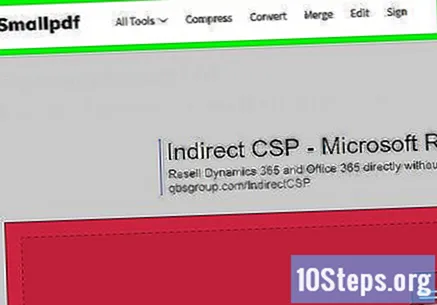
- Per bloquejar l'edició del PDF amb una contrasenya, proveu d'utilitzar PDF2Go.
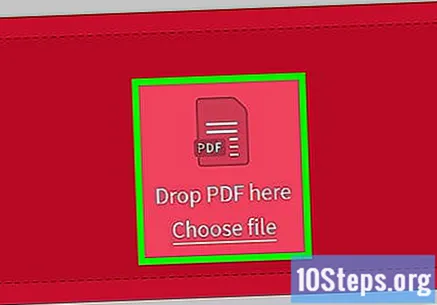
feu clic a Trieu l'arxiu (Seleccioneu fitxer). Aquest enllaç es troba dins del quadre vermell al centre de la pàgina. A continuació, s’obrirà una finestra.
Seleccioneu un PDF. Aneu a la ubicació on es guarda el document que voleu protegir i feu-hi clic.
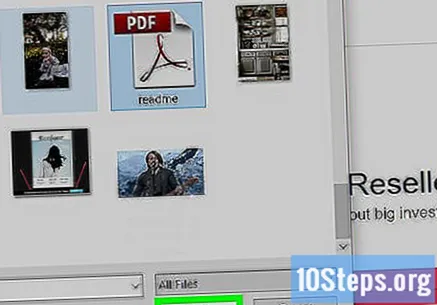
feu clic a Obert a l'extrem inferior dret de la finestra. El PDF s’enviarà al lloc web SmallPDF.
Introduïu una contrasenya. Introduïu la contrasenya que vulgueu utilitzar als camps "Tria la vostra contrasenya" i "Repetiu la vostra contrasenya".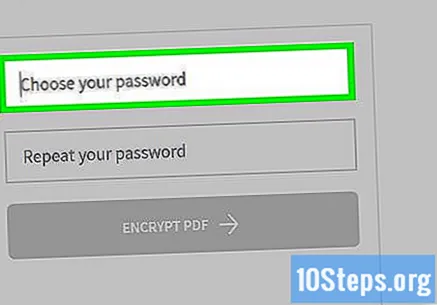
- Les dues entrades han de ser idèntiques perquè pugueu continuar.
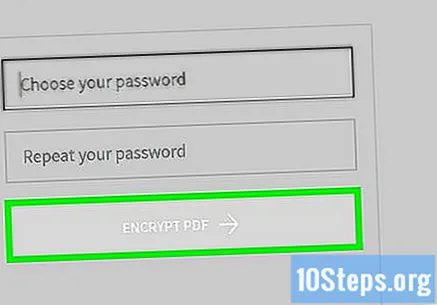
feu clic a ENCRIU PDF → (Xifra PDF). Aquest botó vermell es troba a sota dels camps de contrasenya. A continuació, la contrasenya s'aplicarà al PDF.
feu clic a Descarrega ara (Descarrega ara). Aquest botó apareixerà a la part esquerra de la pàgina després d'aplicar la contrasenya al document. El PDF protegit es baixarà al vostre ordinador. Ara, sempre que s’obre, es demanarà la contrasenya configurada.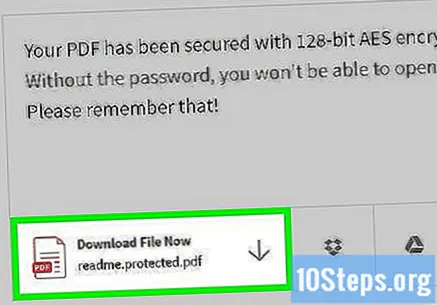
Mètode 2 de 3: utilitzar PDF2Go
Obriu el lloc web PDF2Go. Per fer-ho, accediu a https://www.pdf2go.com/protect-pdf des d’un navegador d’Internet. Igual que SmallPDF, PDF2Go permet protegir l'obertura d'un PDF amb una contrasenya; tanmateix, també bloquejarà l'edició del document, cosa que significa que ningú podrà canviar-ne el contingut sense tenir les dues contrasenyes.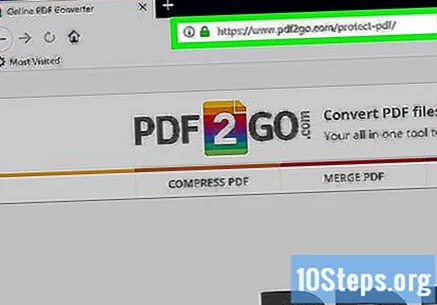
feu clic a Trieu l'arxiu (Seleccioneu un fitxer) a la part superior de la pàgina. A continuació, s’obrirà una finestra.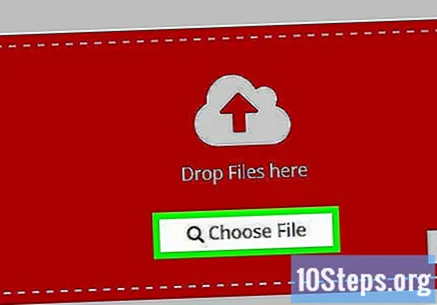
Seleccioneu el fitxer PDF. Aneu a la ubicació on es guarda el document que voleu protegir i feu-hi clic.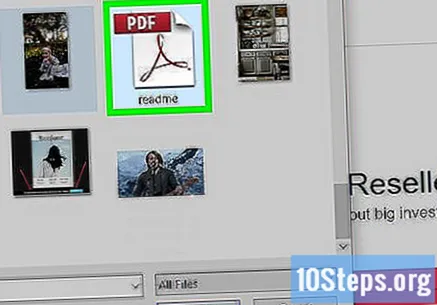
feu clic a Obert, a l'extrem inferior dret de la finestra. A continuació, el PDF s’enviarà al lloc web.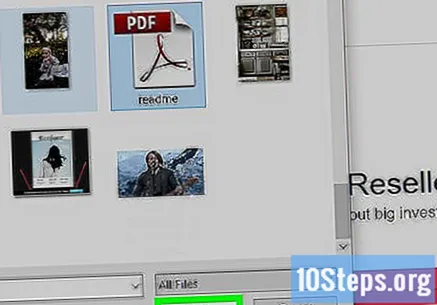
Desplaceu-vos cap avall fins a la secció "Configuració" al centre de la pàgina. Allà, configurareu la contrasenya.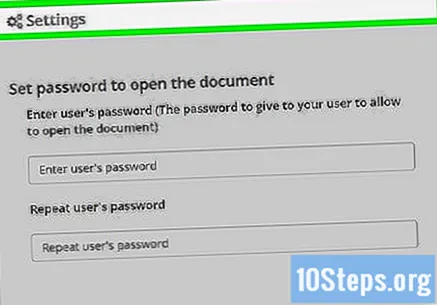
Introduïu una contrasenya. Feu-ho als camps "Introduïu la contrasenya de l'usuari" i "Repetiu la contrasenya de l'usuari". Aquesta serà la contrasenya que s’utilitzarà per obrir el PDF.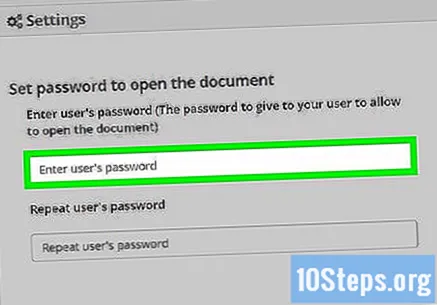
Desactiveu els permisos PDF. feu clic a Al (No) a sota de "Vols permetre la impressió?" (Voleu imprimir?), "Voleu permetre copiar?" (Voleu copiar?) I "Voleu permetre la modificació?" (Voleu permetre la modificació?).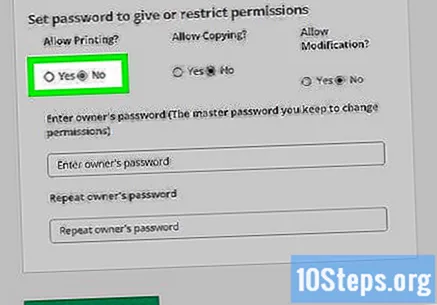
Desplaceu-vos cap avall i introduïu una contrasenya d'edició. Feu-ho als camps "Introduïu la contrasenya del propietari" i "Repeteix la contrasenya del propietari" a la part inferior de la pàgina.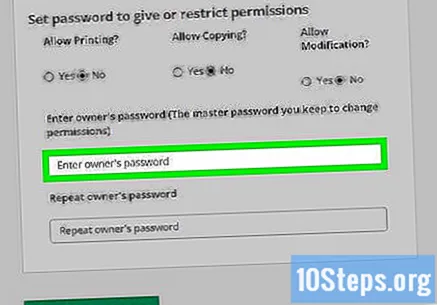
feu clic a GUARDAR CANVIS (Desa edicions). Aquest botó verd es troba a la part inferior de la pàgina. PDF2Go assignarà les contrasenyes al PDF.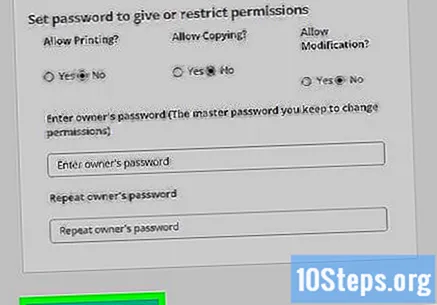
feu clic a Descarrega l'arxiu (Descarrega l'arxiu). Aquest botó de color verd clar es troba a l'extrem superior dret de la pàgina. El PDF protegit es descarregarà al vostre ordinador. Sempre que vulgueu obrir-lo o editar-lo, primer haureu d'introduir les contrasenyes adequades.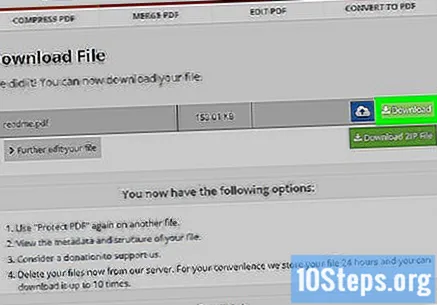
- També podeu fer clic a Descarregar fitxer ZIP (Descarregueu el fitxer ZIP) al centre de la pàgina si voleu descarregar el PDF en format comprimit (ZIP). Aquesta pot ser l’única opció per a documents grans.
Mètode 3 de 3: utilitzar Adobe Acrobat Pro
Assegureu-vos que teniu una subscripció de pagament a Adobe Acrobat. La versió gratuïta d’Adobe Reader no permet l’edició de PDF ni la inclusió de contrasenyes.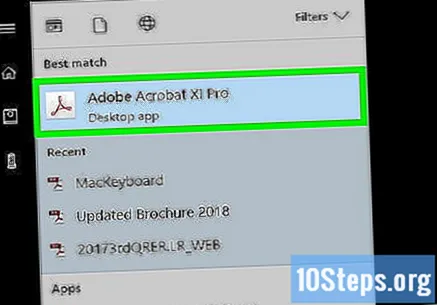
Obriu el PDF a Adobe Acrobat. feu clic a Dossier a l'extrem superior esquerre, doncs Obert al menú desplegable resultant, seleccioneu el fitxer PDF i feu clic a Obert a l'extrem superior esquerre de la finestra.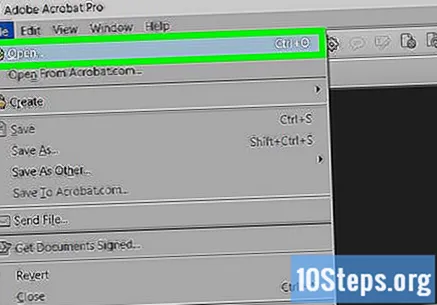
feu clic a Visualització. Aquest element del menú es troba a la part superior de la finestra d'Adobe Acrobat (Windows) o de la pantalla (Mac). A continuació, apareixerà un menú desplegable.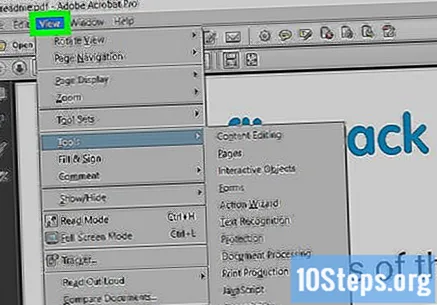
Seleccioneu Eines al menú desplegable. A continuació, apareixerà un menú emergent addicional.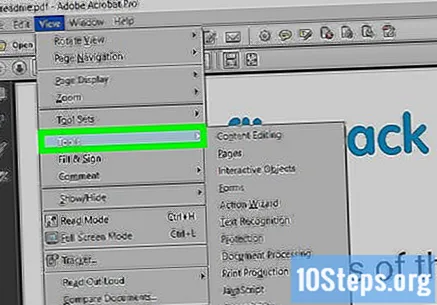
Seleccioneu Protegir al menú emergent. En fer-ho, s’obrirà un altre menú emergent.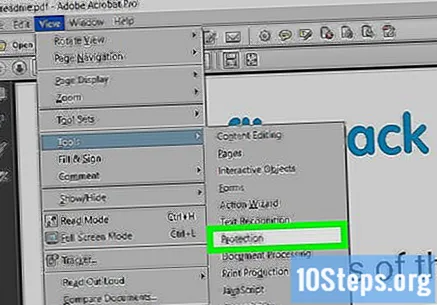
feu clic a Obert al menú emergent final. En fer-ho, s'obrirà la finestra de l'eina "Protegeix".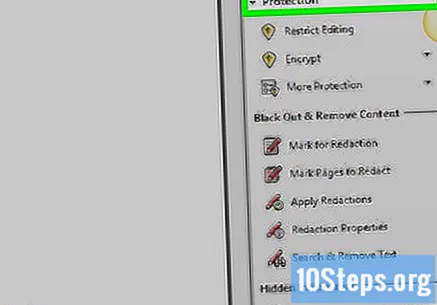
Feu clic al botó Xifra a mitja finestra.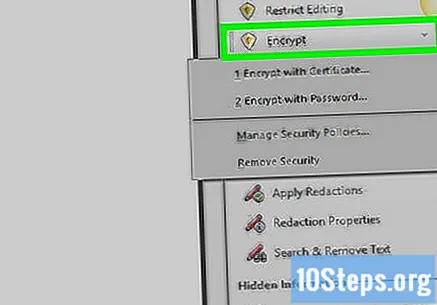
feu clic a Xifra amb contrasenya. En fer-ho, s’obrirà la pàgina amb opcions de xifratge.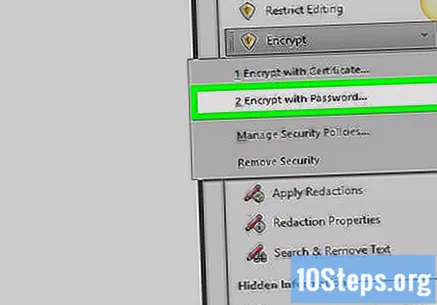
Seleccioneu l'opció "Requereix una contrasenya per obrir aquest document" a l'encapçalament "Obre el document". A continuació, es mostrarà el camp de text.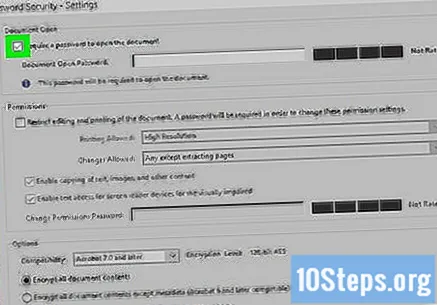
Introduïu una contrasenya. Introduïu la contrasenya que vulgueu utilitzar al camp de text "Obre la contrasenya del document".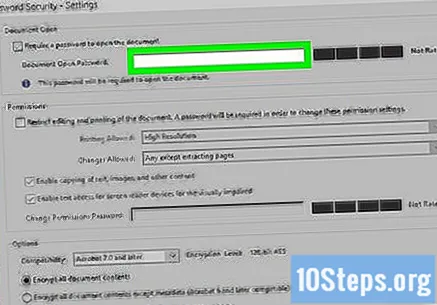
Seleccioneu un nivell de compatibilitat. Feu clic al quadre desplegable "Compatibilitat" i, a continuació, feu clic a la versió mínima d'Adobe Acrobat amb la qual vulgueu que el document sigui compatible.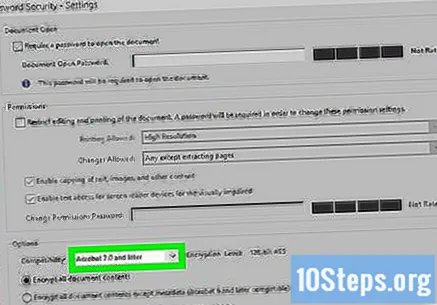
Seleccioneu l'opció "Xifra tot el contingut del document" a la secció "Opcions". En fer-ho, s’evita que algú pugui extreure del PDF la informació seleccionada.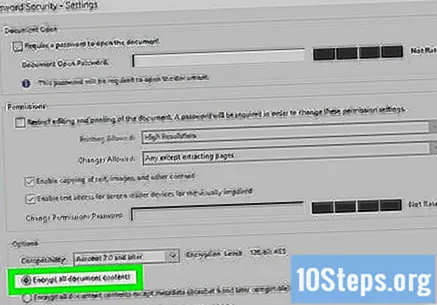
Feu clic al botó D'acord a la part inferior de la pàgina.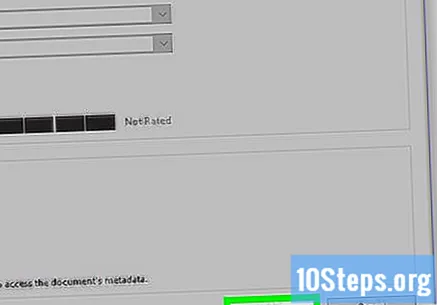
Torneu a introduir la contrasenya quan se us demani. Introduïu la contrasenya PDF i feu clic a D'acord. En fer-ho, es confirmaran els paràmetres i s’aplicarà la contrasenya al PDF. Ara, haurà d’informar-lo sempre que s’obre el document.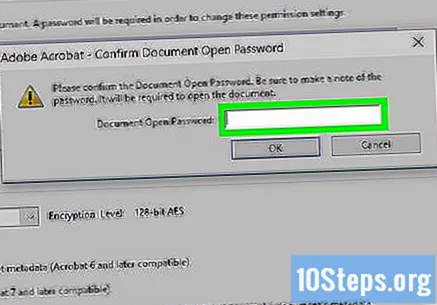
Consells
- En pensar en la contrasenya PDF, utilitzeu les mateixes regles que s’utilitzen per al vostre compte de correu electrònic o ordinador. En fer-ho, es protegirà el PDF de les suposicions "afortunades".
Advertiments
- És possible obrir un PDF bloquejat mitjançant un programari especial. Fins i tot si el document està protegit per una contrasenya, guardeu-lo en un lloc segur.


